本文介绍如何通过应用管理功能创建应用(任务分组)、测试该应用的连接机器、为RAM用户进行分组授权等操作。
创建应用
在创建调度任务前,您需要先创建应用。
步骤一:基本配置
普通应用:非K8s部署的应用,或者对K8s任务没有需求。
K8s应用:应用通过K8s部署,并且有需求要使用K8s任务。
普通应用的基础版不支持该参数配置。
如果日志服务超过1年未进行写入操作,将被云产品自动关闭,需要手动重新开启。
金融日:特指金融业务的交易日。
工作日:社会、组织或个人日常活动中正常工作和经营的日期。
在顶部菜单栏选择地域。
在左侧导航栏,单击应用管理。
在应用管理页面,选择目标命名空间然后单击创建应用。
在基本配置向导页,输入应用名、应用ID并且选择应用类型,按需进行高级配置,然后单击下一步。
配置项分类 | 配置项 | 描述 | 默认值 |
应用基本信息 | 应用名 | 自定义设置应用名称。 | 无 |
应用ID | 应用ID为应用接入的GroupID,保证同一个命名空间下唯一,否则将创建失败,可以和应用名一致。 | 无 | |
描述 | 对应用的描述。 | 无 | |
应用类型 | 普通应用 | ||
版本 | 根据需求选择版本。更多信息,请参见任务调度SchedulerX版实例计费说明。 | 专业版 | |
日志服务 | 开启后,增加一个Log4j或Logback的配置,即可在控制台看到每次任务调度(包括分布式任务)的业务日志,方便排查问题。 说明 | 开启 | |
实例繁忙配置 | load5 | 表示近5分钟cpu使用率默认指标,默认0表示客户端机器的核数。 | 0 |
内存使用率 | 表示近5分钟进程内存平均使用率不能大于该阈值,否则判断客户端机器繁忙。 | 90% | |
磁盘使用率 | 表示磁盘使用率不能大于该值,否则判断客户端机器不健康,状态繁忙。 | 95% | |
是否触发繁忙机器 | 机器繁忙时是否继续触发客户端执行。 | 打开 | |
高级配置 | 任务最大数量 | 一个分组最多支持的Job数量。 | 1000 |
自动扩容 | 选择是否自动扩容。开启时,需要设置全局任务数。 | 关闭 | |
流控 | 选择是否流控。开启时,需要设置任务实例并发数。 | 关闭 | |
任务实例并发数 | 一个应用最多同时运行的任务实例个数,超过并发数的任务实例不会丢弃,会放在队列中等待执行。 | 0 | |
日历 | 您可在下拉列表中选择在金融日或者工作日调度应用。 | 0 |
步骤二:通知配置
在通知配置向导页填写相关信息,选择通知渠道并设置联系人。
通知渠道目前支持短信、邮件、Webhook和电话。
关于Webhook配置的详细信息,请参见webhook配置说明。
通知方式支持联系人组、联系人两种方式。
联系人组
联系人组下所有联系人都可以接收到通知。关于创建联系人组,请参见通知联系人和通知联系人组。
联系人
1.添加通知联系人,添加的联系人可以接收到通知。支持设置多个通知联系人。添加联系人后,单击前往创建联系人。
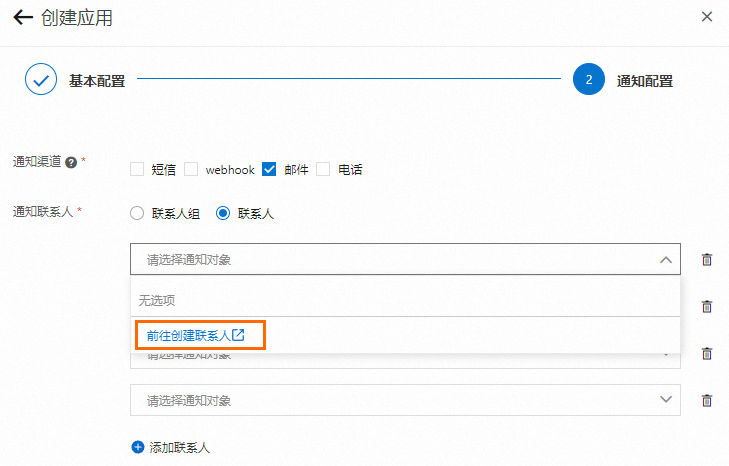
2.在弹出页面中单击新建联系人,然后输入联系人信息。


单击完成。
应用创建成功后,应用列表页会自动刷新。
 重要
重要应用ID:客户端初始化需要填写的参数,也是一个分组的唯一标识。
应用Key:SDK请求需要填写,用于请求验证,请勿随意分享。
webhook配置说明
获取Webhook的方法请参见钉钉开发文档、企业微信开发文档和飞书开发文档。
目前支持企业微信、飞书、钉钉三种。且可以同时配置多个Webhook机器人,机器人链接用英文半角逗号(,)分割。
Webhook配置需要在钉钉机器人增加关键字
SchedulerX(区分大小写),否则会收不到告警信息。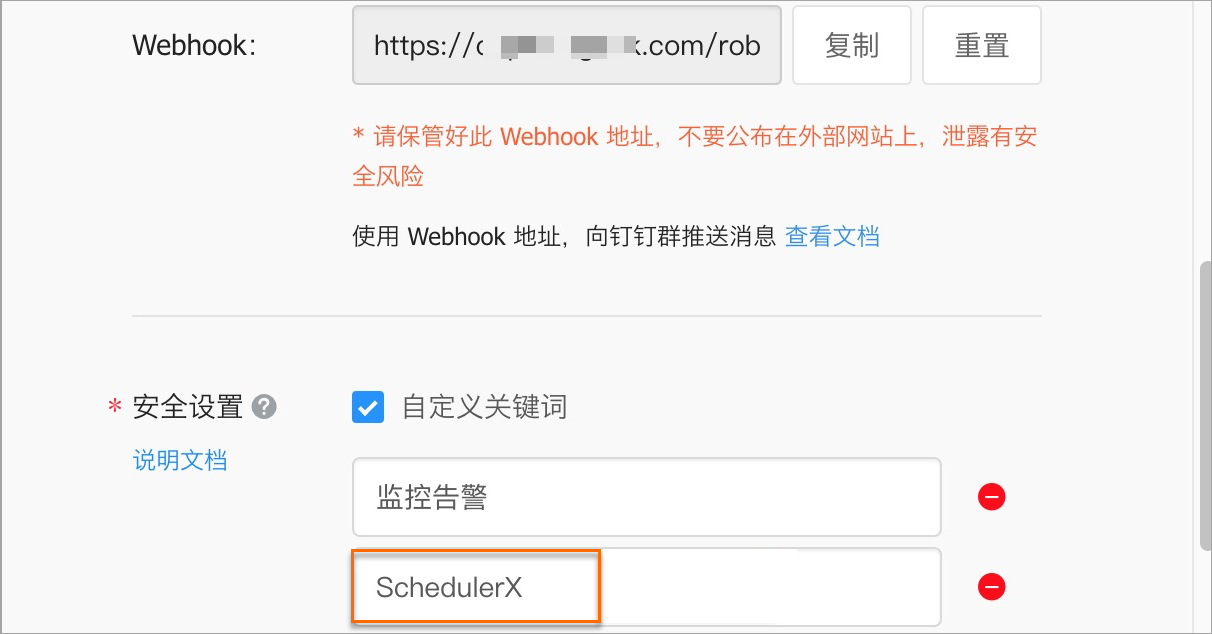
如果是联系人Webhook,您需要确保其Webhook能够正确地解析和处理以下格式请求。为联系人Webhook发送消息的curl命令示例如下所示。
curl 'https://oapi.xxxxxxx \ -H 'Content-Type: application/json' \ -d ' { "msgtype": "text", "text": { "content": "SchedulerX报警具体信息 " }, "at": { "isAtAll": false } }'
查看实例
当您的应用接入任务调度后,您可以通过查看实例检查该应用的调度任务是否接入成功。操作步骤如下所示。
在应用管理页面分组列表的实例总数,查看实例数量。
说明如果实例总数为0,则说明该应用的任务调度接入失败。
在操作列,单击查看实例。
在查看实例页面,查看该应用下的客户端机器列表以及每台客户端机器的状态。
客户端机器IP后面括号里的数字表示该机器上有多少SchedulerX客户端。一般为1个,但支持一台机器连接多个客户端。
客户端机器包含健康和繁忙两种状态,默认不会向繁忙状态的机器下发任务。如果出现极端情况,例如所有的连接机器都是繁忙状态,无可用机器将造成任务下发失败。如果想向繁忙机器强制下发任务。可以在编辑>实例繁忙配置中,将是否触发繁忙机器开关设置为关闭。


授权
当前支持应用级别授权,阿里云账号和RAM用户可以授权给该阿里云账号下其他RAM用户。
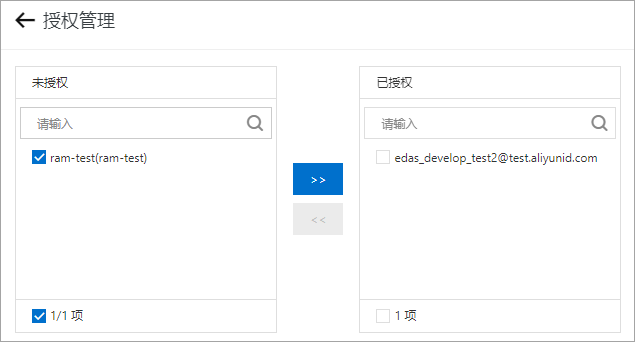
如果单击授权的时候系统提示没有权限,您需要用阿里云账号给RAM用户添加一个自定义的权限策略,权限策略内容如下:
{
"Version": "1",
"Statement": [
{
"Action": "ram:ListUsers",
"Resource": "*",
"Effect": "Allow"
}
]
}删除应用
在您确认不会再通过某个应用创建调度任务后,可以删除应用。应用删除后,该分组关联的所有调度任务将不能再执行。
在应用管理页面,单击目标应用的操作列下的删除。
在删除应用对话框,确认应用信息并手动输入应用名称,然后单击确定。
删除分组后,分组所有关联的任务将不触发,同时页面不显示。
误删分组后如果需要恢复,请加入钉群(钉群号:23103656)联系SchedulerX技术支持人员。